MS Access-테이블 생성
데이터베이스를 만들 때 데이터를 테이블에 저장합니다. 다른 데이터베이스 개체는 테이블에 너무 많이 의존하기 때문에 항상 모든 테이블을 만든 다음 다른 개체를 만드는 방식으로 데이터베이스 디자인을 시작해야합니다. 테이블을 생성하기 전에 요구 사항을 신중하게 고려하고 필요한 모든 테이블을 결정하십시오.
다음 표와 같이 직원에 대한 기본 연락처 정보를 저장할 첫 번째 테이블을 만들어 보겠습니다.
| 분야 명 | 데이터 형식 |
|---|---|
| EmployeelD | 일련 번호 |
| 이름 | 짧은 텍스트 |
| 성 | 짧은 텍스트 |
| 주소 1 | 짧은 텍스트 |
| 주소 2 | 짧은 텍스트 |
| 시티 | 짧은 텍스트 |
| 상태 | 짧은 텍스트 |
| 지퍼 | 짧은 텍스트 |
| 전화 | 짧은 텍스트 |
| 전화 유형 | 짧은 텍스트 |
이제 이러한 모든 필드의 데이터 형식으로 짧은 텍스트를 사용하고 Access에서 빈 데이터베이스를 엽니 다.

이것은 우리가 일을 중단 한 곳입니다. 데이터베이스를 만든 다음 Access는 테이블에 대해이 테이블 하나의 데이터 시트보기를 자동으로 열었습니다.

이제 필드 탭으로 이동하면 자동으로 생성되는 것을 볼 수 있습니다. 일련 번호 필드 인 ID는 고유 식별자 역할을하며이 테이블의 기본 키입니다.
ID 필드가 이미 생성되었으며 이제 조건에 맞게 이름을 바꾸려고합니다. 이것은 직원 테이블이며 직원의 고유 식별자가됩니다.
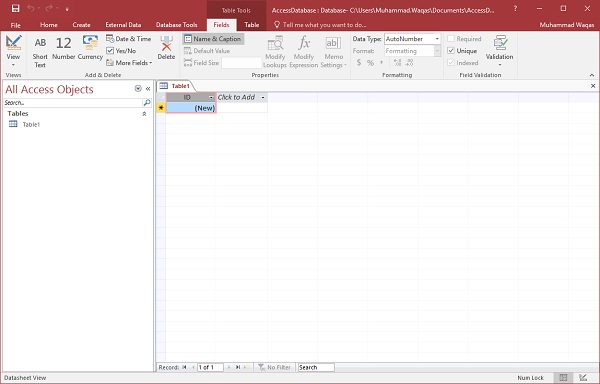
클릭 Name & Caption 옵션을 선택하면 다음과 같은 대화 상자가 나타납니다.

이 필드의 이름을 다음으로 변경하십시오. EmployeeID이 표에 더 구체적으로 만들 수 있습니다. 원하는 경우 다른 선택적 정보를 입력하고 확인을 클릭합니다.

이제 직원 ID라는 캡션이있는 직원 ID 필드가 있습니다. 자동 번호로 자동 설정되므로 실제로 데이터 유형을 변경할 필요가 없습니다.
이제 클릭하여 필드를 더 추가하겠습니다. click to add.

고르다 Short Text필드로. 짧은 텍스트를 선택하면 Access에서 해당 필드 이름을 자동으로 강조 표시하고 필드 이름을 입력하기 만하면됩니다.
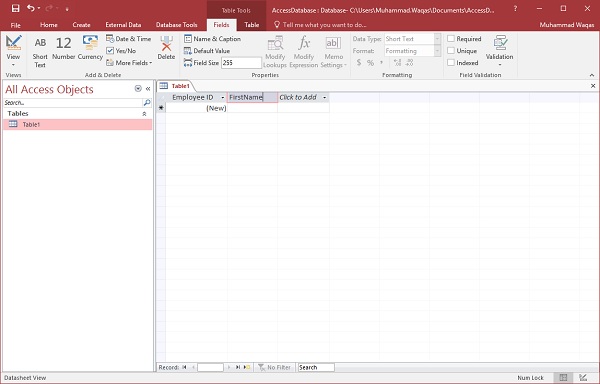
유형 FirstName필드 이름으로. 마찬가지로 다음 스크린 샷에 표시된대로 모든 필수 필드를 추가합니다.

모든 필드가 추가되면 저장 아이콘을 클릭합니다.
이제 Save As 대화 상자에서 테이블의 테이블 이름을 입력 할 수 있습니다.

테이블 이름 필드에 테이블 이름을 입력합니다. 여기tbl접두사는 테이블을 의미합니다. 확인을 클릭하면 탐색 창에 테이블이 표시됩니다.

테이블 디자인보기
이미 사용하여 하나의 테이블을 만들었으므로 Datasheet View. 이제 다음을 사용하여 다른 테이블을 생성합니다.Table Design View. 이 테이블에서 다음 필드를 생성합니다. 이 테이블은 다양한 도서 프로젝트에 대한 정보 중 일부를 저장합니다.
| 분야 명 | 데이터 형식 |
|---|---|
| 프로젝트 ID | 일련 번호 |
| ProjectName | 짧은 텍스트 |
| 매니 징 에디터 | 짧은 텍스트 |
| 저자 | 짧은 텍스트 |
| PStatus | 짧은 텍스트 |
| 계약 | 부착 |
| ProjectStart | 날짜 시간 |
| ProjectEnd | 날짜 시간 |
| 예산 | 통화 |
| ProjectNotes | 긴 텍스트 |
이제 만들기 탭으로 이동하겠습니다.

테이블 그룹에서 테이블을 클릭하면 데이터 시트보기와 완전히 다른 모습을 볼 수 있습니다. 이보기에서field name 과 data type 나란히.
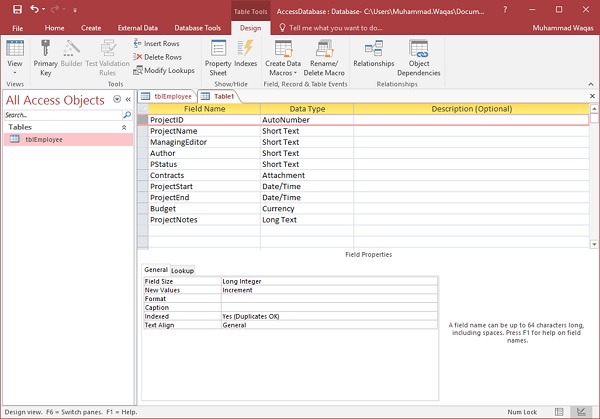
이제 우리는 ProjectID 이 테이블의 기본 키이므로 ProjectID 그리고 클릭 Primary Key 리본의 옵션.


이제 해당 필드 옆에 표시되는 작은 키 아이콘을 볼 수 있습니다. 이것은 필드가 테이블의 기본 키의 일부임을 보여줍니다.
이 테이블을 저장하고이 테이블에 이름을 지정하겠습니다.
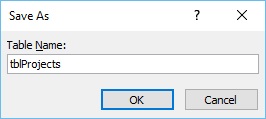
확인을 클릭하면 이제 데이터 시트보기에서이 테이블이 어떻게 보이는지 볼 수 있습니다.

리본의 왼쪽 상단에있는 데이터 시트보기 버튼을 클릭하겠습니다.

이 테이블이나 특정 필드를 변경하려는 경우 항상 디자인보기로 돌아가서 변경하지 않아도됩니다. 데이터 시트보기에서도 변경할 수 있습니다. 다음 스크린 샷과 같이 PStatus 필드를 업데이트하겠습니다.

확인을 클릭하면 변경 사항이 표시됩니다.
